Samsungov pomoćnik Bixby može na vašem telefonu obaviti širok raspon zadataka. Nakon što naučite osnove, evo 15 dodatnih trikova koji će vam pomoći da najbolje iskoristite svog pomoćnika.

Dodajte brze naredbe
Ne želite zapamtiti duge nizove naredbi? Možete ih skratiti tako da odete na Moj Bixby > Brze naredbe . Odatle pritisnite Make Your Own Quick Command . Zatim dodirnite + Bixby Command i odaberite naredbu koju želite zamijeniti. Da biste završili, dodirnite ikonu mikrofona i zabilježite novu naredbu. Na primjer, naredba "Isključi Bluetooth i uključi WiFi" može postati "Postavke doma".
Recite ljudima gdje se nalazite
Prije nekoliko mjeseci namjeravala sam posjetiti prijateljicu dvije države. Čim sam stigao u njezino stanje (Kansas), bio sam potpuno izgubljen. Srećom, imao sam Bixbyja. Rekao sam: "Bok Bixby, pošalji Angie moju lokaciju." Moj prijatelj je vidio na mapi s tekstovima gdje sam i nazvao me s uputama.
Saznajte gdje se nalazite
Ako vam prijatelj nije od pomoći, Bixby vam također može reći gdje se nalazite. Otvorite fotoaparat i dodirnite Bixby Vision> AR i usmjerite telefon prema tlu. Bixby će potražiti informacije o mjestu i pokazati vam na zaslonu.
Ubij Bixby gumb
Jeste li uvijek slučajno pritisnuli gumb Bixby kada pokušavate prilagoditi glasnoću na telefonu? Postoji popravak za to, na neki način. Pomoću ovih uputa možete isključiti gumb Bixby. Ne brinite, i dalje ćete ga moći koristiti bez gumba.
Uključite neuhvatljivu postavku
Strašno se sjećam kako uključiti i isključiti određene značajke. Bixby je spasitelj za ljude poput mene. Sve što trebate učiniti je reći mu koju postavku želite promijeniti i ona će vas odvesti na taj zaslon i uključiti postavku.
Na primjer, nisam se mogao sjetiti kako uključiti svoj zaključani zaslon, pa sam umjesto da petljam oko pet minuta, rekao sam: "Bok Bixby, uključi zaključani zaslon." Za nekoliko sekundi, Bixby je dovršio zadatak.
Koristite Bixby Vision kao prevoditelj
Sljedeći put kad vidite nešto napisano na drugom jeziku i pitate se što to znači, pokušajte staviti Bixbyja na slučaj.
Otvorite fotoaparat i dodirnite gumb Vision (ikona koja izgleda kao oko) dok fokusirate fotoaparat na riječi. Dodirnite Tekst, zatim izrežite riječi koje želite prevesti i dodirnite Prevedi . Povucite prst preko riječi koje želite prevesti i Bixby će vam reći što oni znače.
Pomoću vizije pretvorite fotografiju u tekst
Također možete koristiti gumb Vizija da biste u osnovi upisali riječi koje vidite umjesto da ih sami otkucate. To može biti korisno kada trebate kopirati bilješke sa sastanka suradnika ili želite koristiti citat koji ste pronašli u knjizi.
Otvorite fotoaparat i dodirnite gumb Vizija dok fokusirate fotoaparat na riječi. Dodirnite Tekst, zatim dodirnite Ekstrakt . Riječi se zatim mogu uređivati, spremati ili dijeliti.
Stavite Bixby kartice na zaključani zaslon
Znate kako kada pritisnete gumb Bixby zgodne male kartice pop-up koji vam pokazati svoje najnovije društvene medijske aktivnosti, sportske vijesti, vrijeme i još mnogo toga? Možete ih dodati na svoj zaključani zaslon kako biste se odmah ažurirali svaki put kada pogledate telefon.
Otvorite Bixby i idite na Postavke u izborniku. Zatim dodirnite Prikaži na zaključanom zaslonu, uključite prekidač pored aplikacije koju želite kao karticu i gotovi ste. Od sada će se ta aplikacija prikazivati na vašem zaključanom zaslonu s ažuriranjima.

Koristite Bixby kao osobnog fotografa
Ako ste ikada propustili savršen snimak jer niste uspjeli otvoriti fotoaparat na vrijeme, svidjet će vam se ova značajka.
Kad god želite uzeti autoportret, upišite pozu i recite: "Bok, Bixby, uzmi autoportret." Fotoaparat će se uključiti i snimiti. "Bok, Bixby, napravi fotografiju, " također radi. Bixby će snimiti fotografiju pomoću kamere koju ste omogućili za ovu naredbu.
Postavke fotoaparata možete promijeniti i na sve što vam je potrebno. Na primjer, nakon što se kamera otvori, recite: "Snimite panoramsku fotografiju" ili "Zumirajte 50 posto".
Popravi Bixbyja kad je tvrdoglav
Ne može li Bixby slušati tvoje zapovijedi? Osjetljivost slušanja može biti preniska. Dodirnite gumb Bixby > Menu > Settings > Voice wake-up i pomaknite traku osjetljivosti na Medium ili High .

Nasmij se
Kao i Siri, Bixby je prilično šaljivdžija. Evo nekoliko naredbi koje vas mogu nasmijati:
- "Rap za mene."
- "Reci mi šalu."
- "Beatbox za mene."
- "Volim te."
- "U redu, Google."

Pronađite fotografije
Mrzim gledati galeriju kako bih pronašao fotografiju. Srećom, možete navesti Bixbyja da vas traži. Samo recite nešto poput: "Bok, Bixby, otvori galeriju i pronađi slike snimljene u Parizu" ili "Bok, Bixby, otvori galeriju i pronađi fotografije kućnih ljubimaca."
Zapiši bilješke
Tipkanje dugih bilješki na tipkovnici može biti zadatak. Možete imati tip Bixby za vas. Recimo, "Bok, Bixby, diktiraj", dok je aplikacija za bilješke otvorena. Nakon što kažete "diktiraj", recite što želite da Bixby upiše. To je kao da imate sekretaricu.
Objavite na društvenim medijima
Možete objaviti fotografiju na društvenim medijima samo pomoću naredbe. Na primjer, možete reći: "Bok, Bixby, postavi moju posljednju fotografiju na Instagram." Bixby će otvoriti aplikaciju i pokrenuti novi post. Sve što trebate učiniti je dodati opis i pritisnuti gumb za postavljanje.
Postavite glasovnu zaporku
Telefon možete otključati pomoću programa Bixby. Idite na Postavke> Otključaj glasovnom zaporkom, a zatim slijedite upute na zaslonu.
Napomena urednika: Ovaj je članak izvorno objavljen 8. rujna 2017. i ažuriran je.
Trebate više naredbi? Evo 51 od Bixbyjevih najkorisnijih naredbi.
21 skrivenih značajki Galaxy S9 i S9 Plus

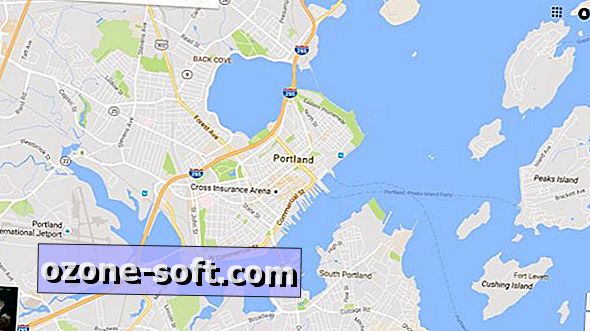





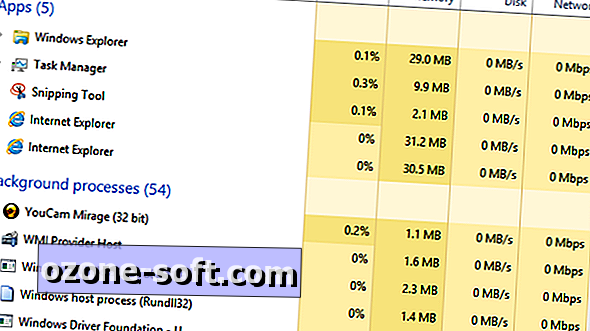



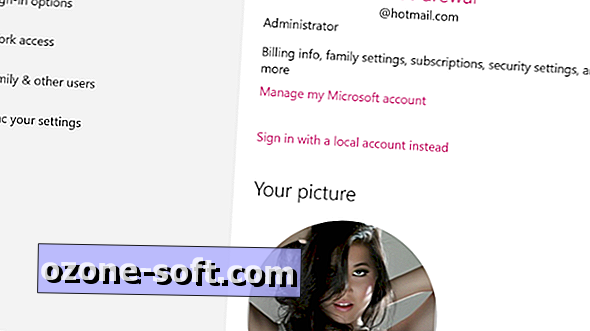

Ostavite Komentar